

Por Adela D. Louie, Última atualização: June 18, 2021
Hoje em dia, as ferramentas de recuperação de dados são aquelas nas quais você pode confiar quando tem alguns dados ou arquivos que são excluídos do seu computador por algum motivo. E uma das ferramentas de recuperação de dados que a maioria das pessoas deseja conhecer é a ferramenta FreeUndelete.
Portanto, antes de obter o software FreeUndelete e saber Revisão GrátisRecuperar, certifique-se de ter lido este artigo. No final do artigo, também apresentamos a substituição do FreeUndelete: FoneDog Data Recovery, que pode realizar a recuperação de vários tipos de dados, como a recuperação de arquivos de cartão SD formatados.
Parte 1. Uma revisão do FreeUndelete: vale a pena?Parte 2. Revisão do FreeUndelete: a melhor alternativa em que você pode confiar
A ferramenta FreeUndelete não é a primeira ferramenta quando as pessoas perdem seus dados e precisam de um software de recuperação de dados. Embora este programa seja de uso gratuito, eficiente e venha com uma interface amigável, não é tão popular como as outras ferramentas de recuperação de dados disponíveis no mundo online.
O FreeUndelete realmente vem do OfficeRecovery. E esta ferramenta é feita para você recuperar seus dados que foram deletados do seu computador e ter muitas revisões do FreeUndelete. Esta ferramenta destina-se apenas a computadores Windows e pode recuperar até mesmo da lixeira do seu PC Windows.
Você também pode ter a versão gratuita desta ferramenta antes de comprá-la para experimentar o programa. E uma vez que você esteja satisfeito com seu desempenho, então você pode ter a licença comercial que você pode comprar e usá-la em vários números de PC para seus fins comerciais.
Aqui estão as coisas que você pode esperar e outros enfeites sobre a ferramenta FreeUndelete.
Prós:
- Ele vem com uma interface muito simples para um uso melhor e mais fácil.
- Todos os arquivos que serão mostrados estão em formato legível.
- Você pode restaurar arquivos individualmente ou também restaurar uma pasta inteira.
- É gratuito para uso pessoal.
- Ele não tem anúncios, então você não precisa se preocupar em ficar chateado.
Contras:
- Se você for usar essa ferramenta para fins comerciais, precisará pagar pela licença e o preço varia de US $ 69 ou mais.
- O design de sua interface está realmente desatualizado, pois usa o estilo de interface da velha escola.
No que diz respeito à segurança no uso desta ferramenta, foi por seu usuário que isso é seguro de usar, pois eles conseguiram executar algumas verificações de segurança e viram alguns recursos. E pode consultar a revisão do FreeUndelete para saber se é seguro.
Esta ferramenta também é muito fácil de usar, então para provar isso, aqui está um guia rápido que você pode consultar. Quando você tiver algum problema, também poderá optar por ver a revisão do FreeUndelete.
Passo 1: Obtenha FreeUndelete
A primeira coisa é que você precisa baixar o FreeUndelete no seu PC com Windows e depois instalá-lo.
Etapa 2: inicie o programa para restaurar
Uma vez que você conseguiu instalar o programa FreeUndelete no seu PC com Windows, vá em frente e clique no espaço de armazenamento ou no dispositivo do qual você gostaria de recuperar seus arquivos.
Etapa 3: verifique seus arquivos
Em seguida, vá em frente e pressione o botão Scan e aguarde o FreeUndelete concluir o processo de digitalização.
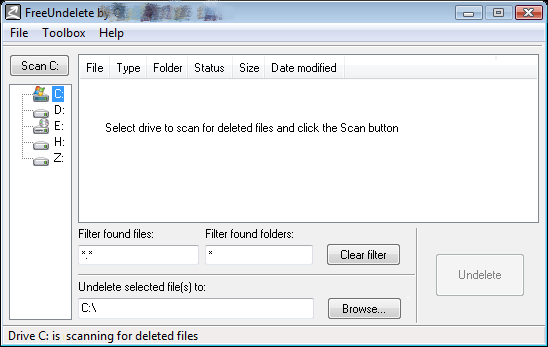
Etapa 4: escolher dados e restaurar
E após o processo de digitalização, vá em frente e escolha os arquivos que deseja recuperar. Depois de ter escolhido esse arquivo, vá em frente e clique no botão Undelete para você finalizar o processo.
Então, afirmando o óbvio, o FreeUndelete só pode funcionar em um PC com Windows. Agora, se o que você procura é um software de recuperação de dados que funcione tanto em um Mac quanto em um PC com Windows, temos a melhor alternativa para você. Este software pode funcionar da mesma forma que o software FreeUndelete - embora possa ter um desempenho muito melhor.
O software de que falamos como a melhor alternativa ao FreeUndelete não é outro senão o Recuperação de Dados do FoneDog .
Recuperação de dados
Recupere imagem, documento, áudio e mais arquivos excluídos.
Recupere os dados excluídos do computador (incluindo a Lixeira) e dos discos rígidos.
Recupere dados perdidos causados por acidente de disco, falhas no sistema operacional e outros motivos.
Download grátis
Download grátis

O software FoneDog Data Recovery é uma recuperação de dados em que pode ajudá-lo a recuperar os dados excluídos do seu Windows e Mac PC. Ele pode recuperar seus dados perdidos, como e-mail, documentos, fotos, vídeos, áudios e muito mais.
E assim, para você saber como é fácil usar este software de recuperação de dados da FoneDog, aqui está um tutorial rápido para você.
Etapa 1: obter os dados e escolher o armazenamento
Então, uma vez que você tenha instalado e baixado o FoneDog Data Recovery no seu PC, vá em frente e simplesmente inicie-o para que você possa começar a usar o programa.
Também aqui na mesma página, há também uma lista de locais de armazenamento onde você pode escolher de onde os dados que deseja restaurar.
Download grátis Download grátis
Etapa 2: escaneie seu computador
Então, depois de escolher os dados e a localização deles, você pode ir em frente e clicar no botão Digitalizar. Nesta etapa, haverá duas opções de digitalização que você pode escolher. Um é o Deep Scan e o outro é o processo Quick Scan.
Você deve se lembrar que fazer o processo de Deep Scan pode levar mais tempo do que fazer o Quick Scan, então é melhor ser paciente e esperar que o processo seja concluído.

Etapa 3: visualizar dados e escolher
E uma vez que o programa tenha concluído o processo de digitalização, agora é hora de você visualizar todos os dados que ele conseguiu digitalizar. Dessa forma, você poderá ver e escolher os dados corretos que deseja restaurar.
Você pode clicar neles um por um para visualizá-los e selecioná-los, ou também pode simplesmente clicar no botão Selecionar tudo. E caso você tenha um arquivo ou dados específicos que deseja recuperar em mente, poderá usar a barra de pesquisa acima da tela.

Etapa 4: restaurar dados excluídos
Depois de escolher todos os arquivos que você precisa, agora vá em frente e clique no botão Recuperar abaixo da tela. Isso iniciará o processo de recuperação dos dados que você selecionou anteriormente. Aguarde a conclusão do programa.

O FoneDog Data Recovery realmente custa mais barato que o software FreeUndelete. Você pode escolher entre duas licenças. Um é o Licença de usuário único que só pode ser usado em um computador que custa apenas US $ 39.95 para uma licença vitalícia. A outra é a Licença Familiar, que pode ser usada em um máximo de 5 PCs, que custa apenas $ 79.95 para uma licença vitalícia.
No entanto, se você gostaria de testar o programa primeiro, então você pode ir em frente e baixar a versão gratuita que você pode usar por 30 dias gratuitamente, é claro. Além disso, para nos certificarmos de que você ficará satisfeito com este programa, temos uma garantia de reembolso de 30 dias caso este programa não funcione para você. Agora que é um grande negócio, certo?
As pessoas também leramComo executar a recuperação de dados do cartão SD para AndroidUndelete Plus para recuperação de dados e sua alternativa eficaz
Como você pode ver, a revisão do FreeUndelete neste post pode lhe dar uma melhor compreensão do programa, então agora cabe a você se você vai obtê-lo ou não. Mas, se o que você procura é a maneira mais confiável, rápida, fácil e conveniente de recuperar seus dados perdidos, o software FoneDog Data Recovery é o ideal para você.
Deixe um comentário
Comentário
Recuperação de dados
O FoneDog Data Recovery recupera as fotos, vídeos, áudios, e-mails e muito mais excluídos do seu Windows, Mac, disco rígido, cartão de memória, pen drive, etc.
Download grátis Download grátisArtigos Quentes
/
INTERESSANTEMAÇANTE
/
SIMPLESDIFÍCIL
Obrigada! Aqui estão suas escolhas:
Excelente
Classificação: 4.7 / 5 (com base em 84 classificações)